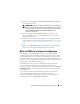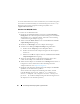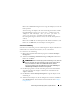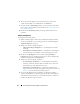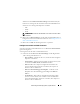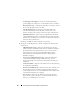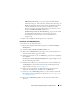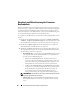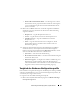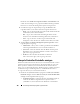Users Guide
Verwendung des Dienstprogramms „System Viewer“
93
Klicken Sie auf
OK
und konfigurieren Sie einige der Adapter, bevor Sie das
Profil speichern.
Wenn Sie einige der Adapter, aber nicht alle konfiguriert haben, wird die
folgende Meldung angezeigt:
You have not configured all
adapters and settings. Are you sure you want to
save the profile?
(Sie haben nicht alle Adapter und
Einstellungen konfiguriert. Sind Sie sicher, dass Sie das Profil speichern
wollen?)
Klicken Sie auf
OK
, um mit dem Speichern des Profils fortzufahren, oder
klicken Sie auf
Abbrechen
, um alle Adapter zu konfigurieren.
Scan einer Sammlung
Sie können eine Sammlung scannen und konfigurierte Adapter identifizieren
und die NIC- bzw. CNA-Profile auflisten, um sie zu bearbeiten.
So scannen Sie eine Sammlung:
1
Klicken Sie im
System Viewer
-Dienstprogramm auf
Netzwerkadapter-
Konfiguration
.
2
Wählen Sie
Sammlung zur Identifizierung von Adaptern scannen
und
klicken Sie auf
Weiter
.
ANMERKUNG:
Bevor das Dienstprogramm die Sammlung scannt, wird eine
Warnung angezeigt, die darauf hinweist, dass der Vorgang längere Zeit in
Anspruch nehmen kann. Wenn Sie auf Abbrechen klicken, wird der
Scanvorgang abgebrochen und die Markierung der Option Sammlung zur
Identifizierung von Adaptern scannen wird aufgehoben.
3
Das Dienstprogramm scannt die Sammlung und ein Fortschrittsbalken
zeigt den Fortschritt der Aufgabe an. Klicken Sie nach Abschluss der
Aufgabe auf
Weiter
.
4
Der Bildschirm
Netzwerkadapterkonfiguration
zeigt die Adpater in der
Sammlung an.
5
Wählen Sie die Adapter aus, die Sie konfigurieren möchten, und klicken
Sie auf
Konfigurieren
. Weitere Informationen finden Sie unter Adapter
konfigurieren.